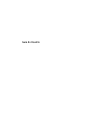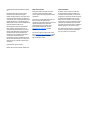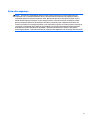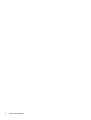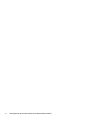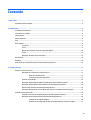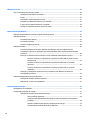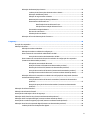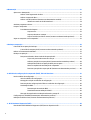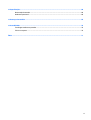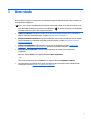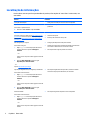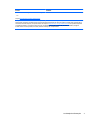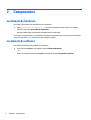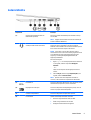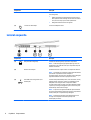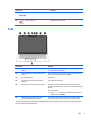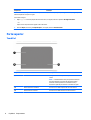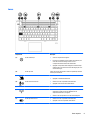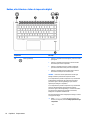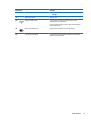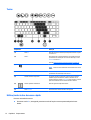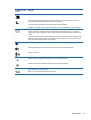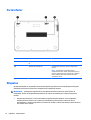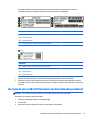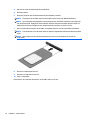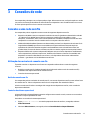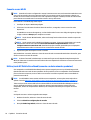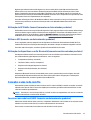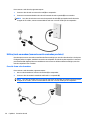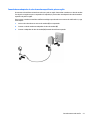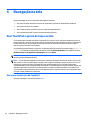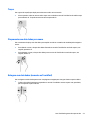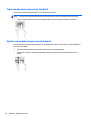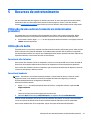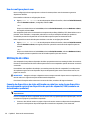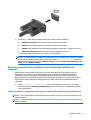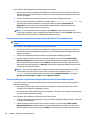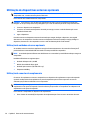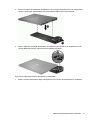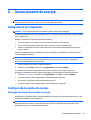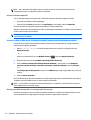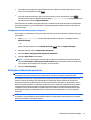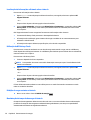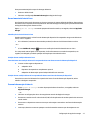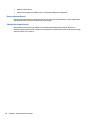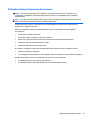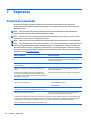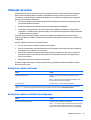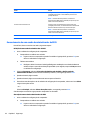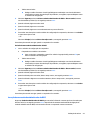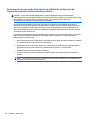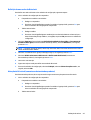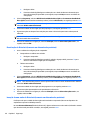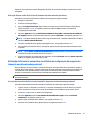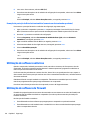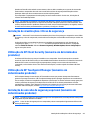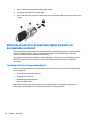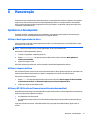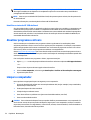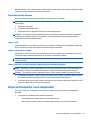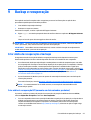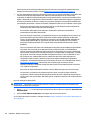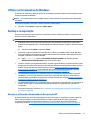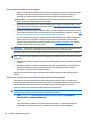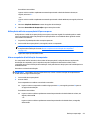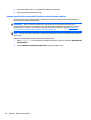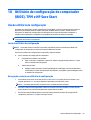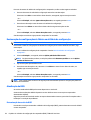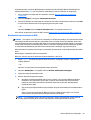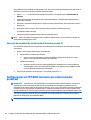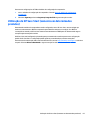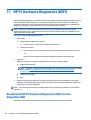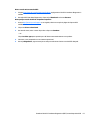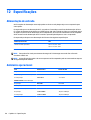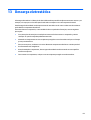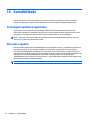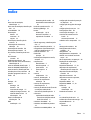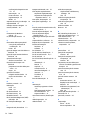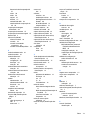Guia do Usuário

© Copyright 2015 HP Development Company,
L.P.
Bluetooth é uma marca comercial de seu
proprietário, utilizada sob licença pela
Hewlett-Packard Company. Intel é uma marca
comercial da Intel Corporation nos EUA e em
outros países. Java é uma marca registrada da
Sun Microsystems, Inc. nos EUA. Microsoft e
Windows são marcas comerciais registradas do
grupo de empresas da Microsoft.
As informações contidas neste documento
estão sujeitas a alterações sem aviso. As
únicas garantias para produtos e serviços da
HP são as estabelecidas nas declarações de
garantia expressa que acompanham tais
produtos e serviços. Nenhuma informação
contida neste documento deve ser
interpretada como uma garantia adicional. A
HP não será responsável por erros técnicos ou
editoriais nem por omissões contidos neste
documento.
Primeira edição: agosto de 2015
Número de peça do documento: 829053-201
Aviso sobre o produto
Este guia do usuário descreve os recursos
comuns à maioria dos modelos. Alguns
recursos podem não estar disponíveis em seu
computador.
Nem todos os recursos estão disponíveis em
todas as edições do Windows. Este
computador pode exigir hardware, drivers e/ou
software atualizados e/ou adquiridos
separadamente para aproveitar toda a
funcionalidade do Windows. Consulte
http://www.microsoft.com para obter
detalhes.
Para acessar o guia do usuário mais recente,
acesse
http://www.hp.com/support e escolha
seu país. Selecione Drivers & Downloads e
siga as instruções na tela.
Termos do software
Ao instalar, copiar, baixar ou usar de outra
maneira qualquer produto de software pré-
-instalado neste computador, você concorda
em observar os termos do Contrato de Licença
do Usuário Final HP (EULA). Caso você não
aceite os termos da licença, a única solução
será devolver o produto completo (hardware e
software) e sem utilização dentro de 14 dias
após a data de compra para obter o reembolso
segundo a política do seu local de compra.
Para obter mais informações ou para solicitar o
reembolso integral do valor do computador,
entre em contato com o fornecedor.

Aviso sobre segurança
AVISO! Para reduzir a possibilidade de danos devido a altas temperaturas ou superaquecimento do
computador, não o coloque diretamente sobre o colo nem obstrua as aberturas de ventilação. Utilize o
computador apenas em superfícies planas e duras. Não permita que uma outra superfície rígida, como a
lateral de uma impressora opcional, ou uma superfície macia, como um travesseiro ou tapetes e roupas
grossas, bloqueie as aberturas de ventilação. Além disso, não permita que o adaptador de CA entre em
contato com a pele ou com superfícies macias, como travesseiros, tapetes ou roupas, durante a operação. O
computador e o adaptador de CA estão em conformidade com os limites de temperatura para superfícies
acessadas pelo usuário definidos pelo IEC 60950-1 (International Standard for Safety of Information
Technology Equipment – Padrão Internacional de Segurança de Equipamentos de Tecnologia da Informação).
iii

iv Aviso sobre segurança

Configuração do processador (somente em determinados modelos)
IMPORTANTE: Determinados modelos de computador são configurados com um processador Intel®
Pentium® série N35xx/N37xx ou com um processador Celeron® série N28xx/N29xx/N30xx/N31xx e um
sistema operacional Windows®. Caso o seu computador seja configurado como descrito acima, não altere a
configuração de processador de 4 ou 2 processadores para 1 processador no msconfig.exe. Se você o fizer,
seu computador não poderá ser reinicializado. Você terá que efetuar uma restauração de fábrica para
retornar à configuração original.
v

vi Configuração do processador (somente em determinados modelos)

Conteúdo
1 Bem-vindo .................................................................................................................................................... 1
Localização de informações .................................................................................................................................. 2
2 Componentes ................................................................................................................................................ 4
Localização de hardware ....................................................................................................................................... 4
Localização de software ........................................................................................................................................ 4
Lateral direita ........................................................................................................................................................ 5
Lateral esquerda .................................................................................................................................................... 6
Tela ......................................................................................................................................................................... 7
Parte superior ........................................................................................................................................................ 8
TouchPad ............................................................................................................................................. 8
Luzes .................................................................................................................................................... 9
Botões, alto-falantes e leitor de impressão digital ......................................................................... 10
Teclas ................................................................................................................................................. 12
Utilização das teclas de acesso rápido ............................................................................................. 12
Parte inferior ........................................................................................................................................................ 14
Etiquetas .............................................................................................................................................................. 14
Inserção de um cartão SIM (somente em determinados produtos) ................................................................... 15
3 Conexões de rede ......................................................................................................................................... 17
Conexão a uma rede sem fio ............................................................................................................................... 17
Utilização dos controles de conexão sem fio ................................................................................... 17
Botão de conexão sem fio .............................................................................................. 17
Controles do sistema operacional .................................................................................. 17
Conexão a uma WLAN ....................................................................................................................... 18
Utilização do HP Mobile Broadband (somente em determinados produtos) .................................. 18
Utilização do HP Mobile Connect (somente em determinados produtos) ....................................... 19
Utilizar o GPS (somente em determinados produtos) ..................................................................... 19
Utilização de dispositivos sem fio Bluetooth (somente em determinados produtos) .................... 19
Conexão a uma rede com fio ............................................................................................................................... 19
Conexão a uma rede local (LAN) (somente em determinados produtos) ........................................ 19
Utilização de um modem (somente em determinados produtos) ................................................... 20
Conexão de um cabo de modem .................................................................................... 20
Conexão de um adaptador de cabo de modem específico do país ou região ................ 21
vii

4 Navegação na tela ....................................................................................................................................... 22
Usar TouchPad e gestos de toque na tela ........................................................................................................... 22
Ativação e desativação do TouchPad ............................................................................................... 22
Toque ................................................................................................................................................. 23
Pinçamento com dois dedos para zoom ........................................................................................... 23
Rolagem com dois dedos (somente no TouchPad) .......................................................................... 23
Toque com dois dedos (somente no TouchPad) .............................................................................. 24
Deslizar com um dedo (somente na tela de toque) ......................................................................... 24
5 Recursos de entretenimento ......................................................................................................................... 25
Utilização de uma webcam (somente em determinados produtos) .................................................................. 25
Utilização do áudio .............................................................................................................................................. 25
Conexão de alto-falantes ................................................................................................................. 25
Conexão de headsets ........................................................................................................................ 25
Uso das configurações de som ......................................................................................................... 26
Utilização de vídeo ............................................................................................................................................... 26
Conexão de dispositivos de vídeo utilizando um cabo (por meio de um dispositivo de
acoplamento opcional ou dispositivo de porta de expansão) VGA (somente em determinados
produtos) ........................................................................................................................................... 26
Detecção e conexão de vários monitores com fio utilizando o MultiStream Transport ................. 27
Conectar monitores a computadores com placas de vídeo AMD ou Nvidia (com um
hub opcional) .................................................................................................................. 27
Conectar monitores a computadores com placas de vídeo Intel (com um hub
opcional) ......................................................................................................................... 28
Conectar monitores a computadores com placas de vídeo Intel (com um hub
integrado) ....................................................................................................................... 28
Detecção e conexão para monitores sem fio compatíveis com Miracast (somente em
determinados produtos) ................................................................................................................... 29
Utilização de dispositivos externos opcionais .................................................................................................... 30
Utilização de unidades externas opcionais ...................................................................................... 30
Utilização do conector de acoplamento ........................................................................................... 30
6 Gerenciamento de energia ............................................................................................................................ 33
Desligamento do computador ............................................................................................................................. 33
Configuração de opções de energia .................................................................................................................... 33
Utilização dos estados de economia de energia .............................................................................. 33
Início e saída da suspensão ............................................................................................ 34
Ativação e saída da hibernação iniciada pelo usuário (somente em determinados
produtos) ........................................................................................................................ 34
Usando o medidor de energia e as configurações de energia ....................................... 34
Configuração da senha de proteção ao despertar ......................................................... 35
viii

Utilização de alimentação por bateria .............................................................................................. 35
Localização de informações adicionais sobre a bateria ................................................ 36
Utilização do HP Battery Check ...................................................................................... 36
Exibição da carga restante na bateria ............................................................................ 36
Maximização do tempo de descarga da bateria ............................................................. 36
Gerenciamento de bateria fraca ..................................................................................... 37
Identificação de níveis de bateria fraca ....................................................... 37
Solução de uma condição de bateria fraca .................................................. 37
Economia de energia da bateria ..................................................................................... 37
Descarte de uma bateria ................................................................................................ 38
Substituição de uma bateria ........................................................................................... 38
Utilização de fonte de alimentação de CA externa ........................................................................... 39
7 Segurança ................................................................................................................................................... 40
Proteção do computador ..................................................................................................................................... 40
Utilização de senhas ............................................................................................................................................ 41
Definição de senhas no Windows ..................................................................................................... 41
Definição de senhas no utilitário de configuração ........................................................................... 41
Gerenciamento de uma senha de administrador do BIOS ................................................................ 42
Inserção de uma senha de administrador do BIOS ........................................................ 43
Gerenciamento de uma senha do DriveLock no utilitário de configuração do computador
(somente em determinados produtos) ............................................................................................ 44
Definição de uma senha do DriveLock ........................................................................... 45
Ativação do DriveLock (somente em determinados produtos) ..................................... 45
Desativação do DriveLock (somente em determinados produtos) ............................... 46
Inserção de uma senha do DriveLock (somente em determinados produtos) ............. 46
Alteração de uma senha do DriveLock (somente em determinados produtos) ............ 47
Utilização do DriveLock automático no utilitário de configuração do computador (somente
em determinados produtos) ............................................................................................................. 47
Inserção de uma senha do DriveLock automático (somente em determinados
produtos) ........................................................................................................................ 47
Remoção da proteção do DriveLock automático (somente em determinados
produtos) ........................................................................................................................ 48
Utilização de software antivírus ......................................................................................................................... 48
Utilização de software de firewall ....................................................................................................................... 48
Instalação de atualizações críticas de segurança ............................................................................................... 49
Utilização do HP Client Security (somente em determinados produtos) ........................................................... 49
Utilização do HP Touchpoint Manager (somente em determinados produtos) ................................................. 49
Instalação de um cabo de segurança opcional (somente em determinados produtos) .................................... 49
Utilização de um leitor de impressão digital (somente em determinados produtos) ....................................... 50
Localização do leitor de impressões digitais .................................................................................... 50
ix

8 Manutenção ................................................................................................................................................ 51
Aprimorar o desempenho .................................................................................................................................... 51
Utilizar o Desfragmentador de disco ................................................................................................ 51
Utilizar a Limpeza de Disco ............................................................................................................... 51
Utilizar o HP 3D DriveGuard (somente em determinados modelos) ................................................ 51
Identificar o status do HP 3D DriveGuard ....................................................................... 52
Atualizar programas e drivers ............................................................................................................................. 52
Limpar o computador .......................................................................................................................................... 52
Procedimentos de limpeza ............................................................................................................... 53
Limpar a tela ................................................................................................................... 53
Limpar as laterais ou a tampa ........................................................................................ 53
Limpar TouchPad, teclado ou mouse (somente em determinados produtos) ............. 53
Viajar ou transportar o seu computador ............................................................................................................. 53
9 Backup e recuperação .................................................................................................................................. 55
Criar mídia de recuperação e backups ................................................................................................................ 55
Criar mídia de recuperação HP (somente em determinados produtos) .......................................... 55
Utilizar as ferramentas do Windows ................................................................................................................... 57
Backup e recuperação ......................................................................................................................................... 57
Recuperar utilizando o Gerenciador de Recuperação HP ................................................................. 57
O que você precisa saber antes de começar .................................................................. 58
Utilizar a partição de recuperação HP (somente em determinados produtos) ............. 58
Utilização de mídia de recuperação da HP para recuperar ............................................ 59
Alterar a sequência de inicialização do computador ..................................................... 59
Remover a partição de recuperação HP (somente em determinados produtos) .......... 60
10 Utilitário de configuração do computador (BIOS), TPM e HP Sure Start ........................................................... 61
Uso do utilitário de configuração ........................................................................................................................ 61
Início do utilitário de configuração ................................................................................................... 61
Navegação e seleção no utilitário de configuração .......................................................................... 61
Restauração das configurações de fábrica no utilitário de configuração ....................................... 62
Atualização do BIOS .......................................................................................................................... 62
Determinação da versão do BIOS ................................................................................... 62
Download de uma atualização do BIOS .......................................................................... 63
Alteração da sequência de inicialização utilizando o prompt f9 ...................................................... 64
Configurações do TPM BIOS (somente para determinados produtos) ............................................................... 64
Utilização do HP Sure Start (somente em determinados produtos) .................................................................. 65
11 HP PC Hardware Diagnostics (UEFI) .............................................................................................................. 66
Download do HP PC Hardware Diagnostics (UEFI) em um dispositivo USB ........................................................ 66
x

12 Especificações ........................................................................................................................................... 68
Alimentação de entrada ...................................................................................................................................... 68
Ambiente operacional ......................................................................................................................................... 68
13 Descarga eletrostática ............................................................................................................................... 69
14 Acessibilidade ........................................................................................................................................... 70
Tecnologias auxiliares suportadas ..................................................................................................................... 70
Fale com o suporte .............................................................................................................................................. 70
Índice ............................................................................................................................................................. 71
xi

xii

1 Bem-vindo
Após configurar e registrar o computador, recomendamos seguir as etapas abaixo para obter o máximo de
seu investimento inteligente:
●
DICA: Para retornar rapidamente à tela Inicial do computador a partir de um aplicativo aberto ou da
área de trabalho do Windows, pressione a tecla Windows
do teclado. Pressionar a tecla Windows
novamente fará você voltar à tela em que estava antes.
●
Conecte-se à Internet: configure sua rede com ou sem fio de modo que seja possível se conectar à
Internet. Para obter mais informações, consulte
Conexões de rede na página 17.
●
Atualize seu software antivírus: proteja seu computador contra danos causados por vírus. O software
vem pré-instalado no computador. Para obter mais informações, consulte
Utilização de software
antivírus na página 48.
●
Conheça seu computador: saiba mais sobre os recursos do computador. Consulte
Componentes
na página 4 e Navegação na tela na página 22 para obter informações adicionais.
●
Localizar software instalado: acesse uma lista de produtos de software pré-instalados no
computador.
Selecione o botão Iniciar e, em seguida, selecione Todos os aplicativos.
‒ ou –
Clique com o botão direito no botão Iniciar e, em seguida, selecione Programas e recursos.
●
Faça backup da sua unidade de disco rígido criando discos de recuperação ou uma unidade flash de
recuperação. Consulte
Backup e recuperação na página 55.
1

Localização de informações
Para localizar recursos que forneçam detalhes do produto, informações de "como fazer" e muito mais, use
esta tabela.
Recurso Conteúdo
Instruções de Instalação
●
Visão geral da instalação e dos recursos do computador
Aplicativo Iniciar
Para acessar o aplicativo Iniciar:
▲
Selecione o botão Iniciar e o aplicativo Iniciar.
●
Diversas informações "como fazer" e dicas de solução de
problemas
Suporte da HP
Para obter suporte nos EUA, acesse
http://www.hp.com/
go/contactHP. Para obter suporte em qualquer lugar do
mundo, acesse
http://welcome.hp.com/country/us/en/
wwcontact_us.html.
●
Bate-papo on-line com um técnico da HP
●
Telefones de suporte
●
Endereços das centrais de serviços HP
Guia de Segurança e Conforto
Para acessar esse guia:
1. Digite support na caixa de pesquisa da barra de
tarefas e selecione o aplicativo HP Support
Assistant.
‒ ou –
Clique no ícone do ponto de interrogação na barra de
tarefas.
2. Selecione Meu computador, selecione a guia
Especificações e Guias do usuário.
‒ ou –
Vá para
http://www.hp.com/ergo.
●
Configuração adequada da estação de trabalho
●
Orientações sobre postura e hábitos de trabalho que aumentam
seu conforto e diminuem seu risco de sofrer lesões.
●
Informações sobre segurança elétrica e mecânica
Informações Regulamentares, de Segurança e Ambientais
Para acessar esse documento:
1. Digite support na caixa de pesquisa da barra de
tarefas e selecione o aplicativo HP Support
Assistant.
‒ ou –
Clique no ícone do ponto de interrogação na barra de
tarefas.
2. Selecione Meu computador, selecione a guia
Especificações e Guias do usuário.
●
Informações regulamentares importantes, incluindo conteúdo
sobre descarte apropriado de baterias, se necessário.
Garantia limitada*
Para acessar esse documento:
1. Digite support na caixa de pesquisa da barra de
tarefas e selecione o aplicativo HP Support
Assistant.
‒ ou –
Clique no ícone do ponto de interrogação na barra de
tarefas.
●
Informações de garantia específicas a este computador
2 Capítulo 1 Bem-vindo

Recurso Conteúdo
2. Selecione Meu Computador e Garantia e serviços.
‒ ou –
Vá para
http://www.hp.com/go/orderdocuments.
*Você pode encontrar a sua Garantia Limitada HP junto dos guias do usuário do seu produto e/ou no CD ou DVD fornecido na caixa. Em
alguns países ou regiões, a HP pode fornecer uma versão impressa da garantia na caixa. Para países ou regiões onde a garantia não é
fornecida em formato impresso, você pode solicitar uma cópia em
http://www.hp.com/go/orderdocuments. Para produtos adquiridos
na região Ásia-Pacífico, você pode escrever para a HP, em Hewlett Packard, POD, P.O. Box 200, Alexandra Post Office, Singapore
911507. Inclua o nome do produto, seu nome, telefone e endereço de correspondência.
Localização de informações 3

2Componentes
Localização de hardware
Para saber qual hardware está instalado em seu computador:
▲
Digite gerenciador de dispositivos na caixa de pesquisa barra de tarefas e, em seguida,
selecione o aplicativo Gerenciador de Dispositivos.
Uma lista exibirá todos os dispositivos instalados em seu computador.
Para obter informações sobre os componentes de hardware do sistema e obter o número da versão do BIOS
do sistema, pressione fn+esc (somente em determinados produtos).
Localização de software
Para saber qual software está instalado no computador:
▲
Selecione o botão Iniciar e, em seguida, selecione Todos os aplicativos.
‒ ou –
Clique com o botão direito no botão Iniciar e, em seguida, selecione Programas e recursos.
4 Capítulo 2 Componentes

Lateral direita
Componente Descrição
(1) plugue de slot para SIM (somente em
determinados produtos)
Suporta um módulo de identificação de assinante de serviço
sem fio (SIM).
NOTA: O plugue do slot de SIM é removível em modelos que
incluem o HP Mobile Broadband.
(2)
Conector combinado de saída de áudio (fone de
ouvido)/ entrada de áudio (microfone)
Conecta alto-falantes estéreo opcionais, fones de ouvido,
plugues de ouvido, um headset ou um cabo de áudio de
televisão. Conecta também um microfone de headset opcional.
Esse conector não oferece suporte a microfones.
AVISO! Para reduzir o risco de danos pessoais, ajuste o
volume antes de colocar os fones de ouvido, plugues de ouvido
ou um headset. Para obter informações adicionais sobre
segurança, consulte Informações Regulamentares, de
Segurança e Ambientais.
Para acessar este guia:
1. Digite support na caixa de pesquisa da barra de tarefas
e, em seguida, selecione o aplicativo HP Support
Assistant.
‒ ou –
Clique no ícone de ponto de interrogação na barra de
tarefas.
2. Selecione My PC, selecione a guia Especificações e, em
seguida, selecione Guias do usuário.
NOTA: Quando o cabo de um dispositivo é inserido no
conector, os alto-falantes do computador são desativados.
(3)
Porta USB 3.0 Conecta um dispositivo USB opcional, como um teclado, mouse,
unidade externa, impressora, scanner ou hub USB.
(4)
DisplayPort de modo duplo Conecta um dispositivo de exibição digital opcional, como um
monitor ou projetor de alto desempenho.
(5) Conector de acoplamento Conecta um dispositivo de acoplamento opcional.
(6) Luz da bateria Quando a alimentação de CA está conectada:
●
Branca: A carga da bateria é maior que 90%.
●
Âmbar: A carga da bateria é de 0 a 90%.
●
Desligada: A bateria não está carregando.
Lateral direita 5

Componente Descrição
Quando a alimentação de CA está desconectada (a bateria não
está carregando):
●
Âmbar intermitente: A bateria atingiu um nível de carga
baixo. Quando a bateria atinge um nível crítico de bateria
fraca, sua luz começa a piscar mais rapidamente.
●
Desligada: A bateria não está carregando.
(7)
Conector de alimentação Conecta um adaptador de CA.
Lateral esquerda
Componente Descrição
(1)
Slot para cabo de segurança Conecta um cabo de segurança opcional ao computador.
NOTA: O cabo de segurança é projetado para agir como um
impedimento, mas pode não evitar que o computador seja mal
utilizado ou roubado.
(2) Abertura de ventilação Possibilita o fluxo de ar para resfriar os componentes internos.
NOTA: O ventilador do computador é ligado automaticamente
para resfriar componentes internos e impedir o
superaquecimento. É normal que o ventilador interno desligue e
ligue alternadamente durante as operações de rotina.
(3)
Porta USB 3.0 de carregamento (com
alimentação)
Conecta um dispositivo USB opcional, como um teclado, mouse,
unidade externa, impressora, scanner ou hub USB. As portas
USB padrão não carregam todos os dispositivos USB ou
carregam usando baixa corrente. Para alguns dispositivos USB,
é preciso que a energia esteja ligada e que você use uma porta
alimentada por uma fonte de energia.
NOTA: As portas de carregamento USB são capazes também
de carregar determinados modelos de celulares e reprodutores
de MP3, ainda que o computador esteja desligado.
NOTA: A bateria pode se descarregar rapidamente se você
carregar vários dispositivos durante a operação com
alimentação por bateria.
6 Capítulo 2 Componentes

Componente Descrição
(4)
Leitor de cartão de memória Micro SD Suporta cartões de memória micro Secure Digital (SD).
(5)
Leitor de smart card Admite smart cards opcionais.
Tela
Componente Descrição
(1) Antenas de WLAN (2)* (somente determinados
produtos)
Enviam e recebem sinais de dispositivos sem fio para comunicação
com redes locais sem fio (WLANs).
(2) Antenas de WWAN (2)* (somente determinados
produtos)
Enviam e recebem sinais de dispositivos sem fio para comunicação
com redes de longa distância sem fio (WWANs).
(3) Microfones internos (2) Gravam som.
(4) Luz da webcam (somente em determinados
produtos)
Acesa: A webcam está em uso.
(5) Webcam (somente em determinados produtos) Grava vídeo e captura fotografias. Alguns modelos permitem que
você faça videoconferências e converse on-line, utilizando streaming
de vídeo.
Para usar a webcam:
▲
Digite câmera na caixa de pesquisa da barra de tarefas e, em
seguida, selecione a Câmera.
(6) Antena de Near Field Communication (NFC)*
(somente em determinados produtos)
Envie e receba sinais sem fio para comunicar e transferir dados/
informações de e para os seus dispositivos compatíveis com NFC.
*As antenas não são visíveis na parte externa do computador. Para obter uma transmissão ideal, mantenha as áreas imediatamente
em torno das antenas livres de obstruções.
Tela 7

Componente Descrição
Para obter informações regulamentares sobre dispositivos sem fio, consulte a seção Informações Regulamentares, de Segurança e
Ambientais aplicável a seu país ou região.
Para acessar este guia:
1. Digite support na caixa de pesquisa da barra de tarefas e, em seguida, selecione o aplicativo HP Support Assistant.
‒ ou –
Clique no ícone de ponto de interrogação na barra de tarefas.
2. Selecione My PC, selecione a guia Especificações e, em seguida, selecione Guias do usuário.
Parte superior
TouchPad
Componente Descrição
(1) Zona do TouchPad Lê os gestos de seu dedo para mover o ponteiro ou ativar itens
na tela.
NOTA: O TouchPad detecta a força da pressão do dedo que
está sendo aplicada no momento de utilização de gestos.
Pressione os dedos para baixo no TouchPad com força
enquanto se gesticula para acelerar o movimento do gesto.
(2) Botão esquerdo do TouchPad Funciona como o botão esquerdo de um mouse externo.
(3) Botão direito do TouchPad Funciona como o botão direito de um mouse externo.
8 Capítulo 2 Componentes
A página está carregando...
A página está carregando...
A página está carregando...
A página está carregando...
A página está carregando...
A página está carregando...
A página está carregando...
A página está carregando...
A página está carregando...
A página está carregando...
A página está carregando...
A página está carregando...
A página está carregando...
A página está carregando...
A página está carregando...
A página está carregando...
A página está carregando...
A página está carregando...
A página está carregando...
A página está carregando...
A página está carregando...
A página está carregando...
A página está carregando...
A página está carregando...
A página está carregando...
A página está carregando...
A página está carregando...
A página está carregando...
A página está carregando...
A página está carregando...
A página está carregando...
A página está carregando...
A página está carregando...
A página está carregando...
A página está carregando...
A página está carregando...
A página está carregando...
A página está carregando...
A página está carregando...
A página está carregando...
A página está carregando...
A página está carregando...
A página está carregando...
A página está carregando...
A página está carregando...
A página está carregando...
A página está carregando...
A página está carregando...
A página está carregando...
A página está carregando...
A página está carregando...
A página está carregando...
A página está carregando...
A página está carregando...
A página está carregando...
A página está carregando...
A página está carregando...
A página está carregando...
A página está carregando...
A página está carregando...
A página está carregando...
A página está carregando...
A página está carregando...
A página está carregando...
A página está carregando...
-
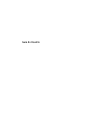 1
1
-
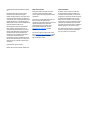 2
2
-
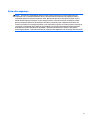 3
3
-
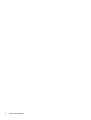 4
4
-
 5
5
-
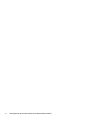 6
6
-
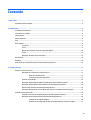 7
7
-
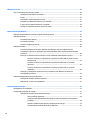 8
8
-
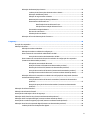 9
9
-
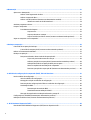 10
10
-
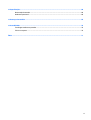 11
11
-
 12
12
-
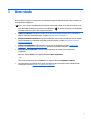 13
13
-
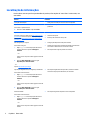 14
14
-
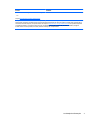 15
15
-
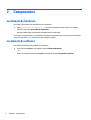 16
16
-
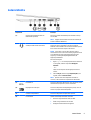 17
17
-
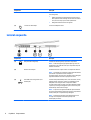 18
18
-
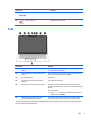 19
19
-
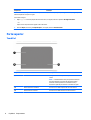 20
20
-
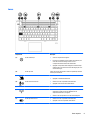 21
21
-
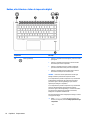 22
22
-
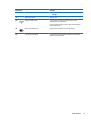 23
23
-
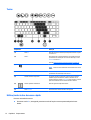 24
24
-
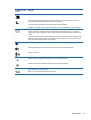 25
25
-
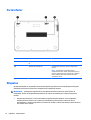 26
26
-
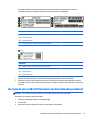 27
27
-
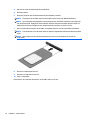 28
28
-
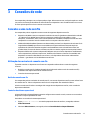 29
29
-
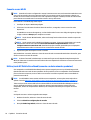 30
30
-
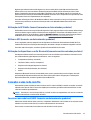 31
31
-
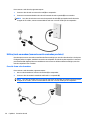 32
32
-
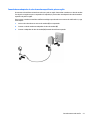 33
33
-
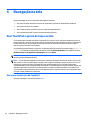 34
34
-
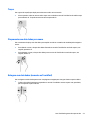 35
35
-
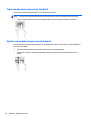 36
36
-
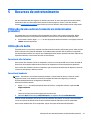 37
37
-
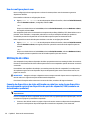 38
38
-
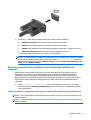 39
39
-
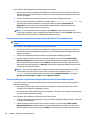 40
40
-
 41
41
-
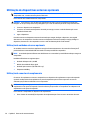 42
42
-
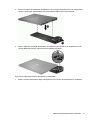 43
43
-
 44
44
-
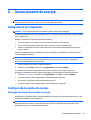 45
45
-
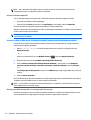 46
46
-
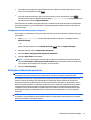 47
47
-
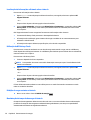 48
48
-
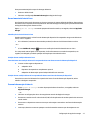 49
49
-
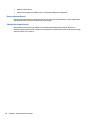 50
50
-
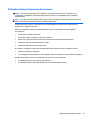 51
51
-
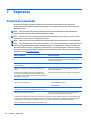 52
52
-
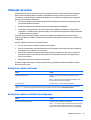 53
53
-
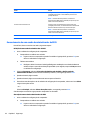 54
54
-
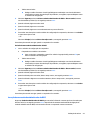 55
55
-
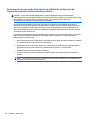 56
56
-
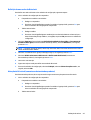 57
57
-
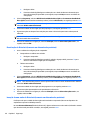 58
58
-
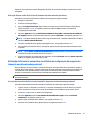 59
59
-
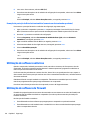 60
60
-
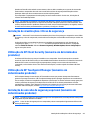 61
61
-
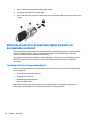 62
62
-
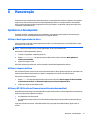 63
63
-
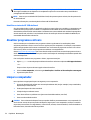 64
64
-
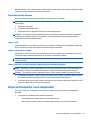 65
65
-
 66
66
-
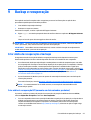 67
67
-
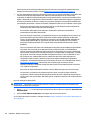 68
68
-
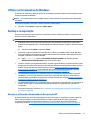 69
69
-
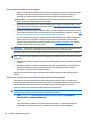 70
70
-
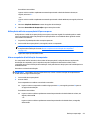 71
71
-
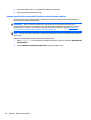 72
72
-
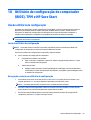 73
73
-
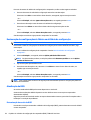 74
74
-
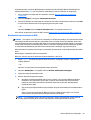 75
75
-
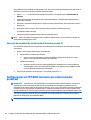 76
76
-
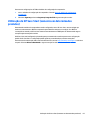 77
77
-
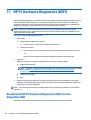 78
78
-
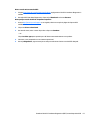 79
79
-
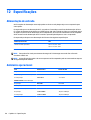 80
80
-
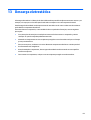 81
81
-
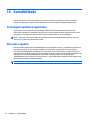 82
82
-
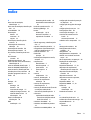 83
83
-
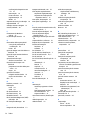 84
84
-
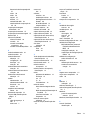 85
85
HP EliteBook Folio 1040 G2 Notebook PC Bundle Guia de usuario
- Tipo
- Guia de usuario
- Este manual também é adequado para
Artigos relacionados
-
HP ZBook 15 G2 Mobile Workstation Guia rápido
-
HP ZBook 17 G4 Base Model Mobile Workstation Guia de usuario
-
HP ZBook 15u G4 Base Model Mobile Workstation Guia de usuario
-
HP Stream Notebook - 13-c000nl Guia de usuario
-
HP ZBook 15 G5 Base Model Mobile Workstation Guia de usuario
-
HP ZBook Studio G5 Mobile Workstation Guia de usuario
-
HP ZBook 14u G5 Mobile Workstation Guia de usuario
-
HP ZBook 17 G5 Base Model Mobile Workstation Guia de usuario
-
HP ZBook 15 G4 Mobile Workstation Guia de usuario
-
HP ZBook Studio G4 Base Model Mobile Workstation Guia de usuario